À ne pas confondre avec la fonctionnalité Importer des soumissions.
Les Tableaux Jotform sont un outil puissant pour organiser, gérer et partager vos données. Qu’il s’agisse d’effectuer des calculs complexes, de suivre l’avancement de certaines tâches, de créer des graphiques et des visuels, de réaliser des analyses poussées, de collaborer avec votre équipe ou de structurer vos flux de travail, Jotform simplifie l’importation et la gestion des données dans des tableaux. Vous pouvez les intégrer à un tableau existant ou en créer un nouveau.
Remarques
- Les options Répondre et Modifier l’entrée sont désactivées pour les données importées.
- Pour mettre à jour les données importées, double-cliquez sur une cellule afin d’effectuer une modification en ligne.
Importation de vos données dans un nouveau tableau
Pour importer vos données dans un nouveau tableau, procédez comme suit :
- Accédez à Mes Tableaux sur la plateforme Jotform et cliquez sur le bouton Créer un tableau.
- Sélectionnez Importer des données.
- Téléversez votre fichier Excel ou CSV.
- Activez l’option Définir la première ligne comme en-tête de colonne et changez les types de colonne si nécessaire.
- Cliquez sur le bouton Importer des Données.
Vous pouvez maintenant gérer vos données importées dans les Tableaux Jotform.
Importation de vos données dans un tableau existant
Pour importer vos données dans un tableau existant, procédez comme suit :
- Accédez à votre Tableau Jotform et cliquez sur Nouvel onglet dans le haut du tableau.
- Dans la boîte de dialogue qui s’affiche, sélectionnez Tableau, puis cliquez sur Suivant.
- Sélectionnez Importer des données, puis téléversez votre fichier Excel ou CSV.
- Définissez les types de colonnes, puis cliquez sur Créer.
Vous pouvez maintenant consulter et gérer vos données dans le nouvel onglet de votre tableau.
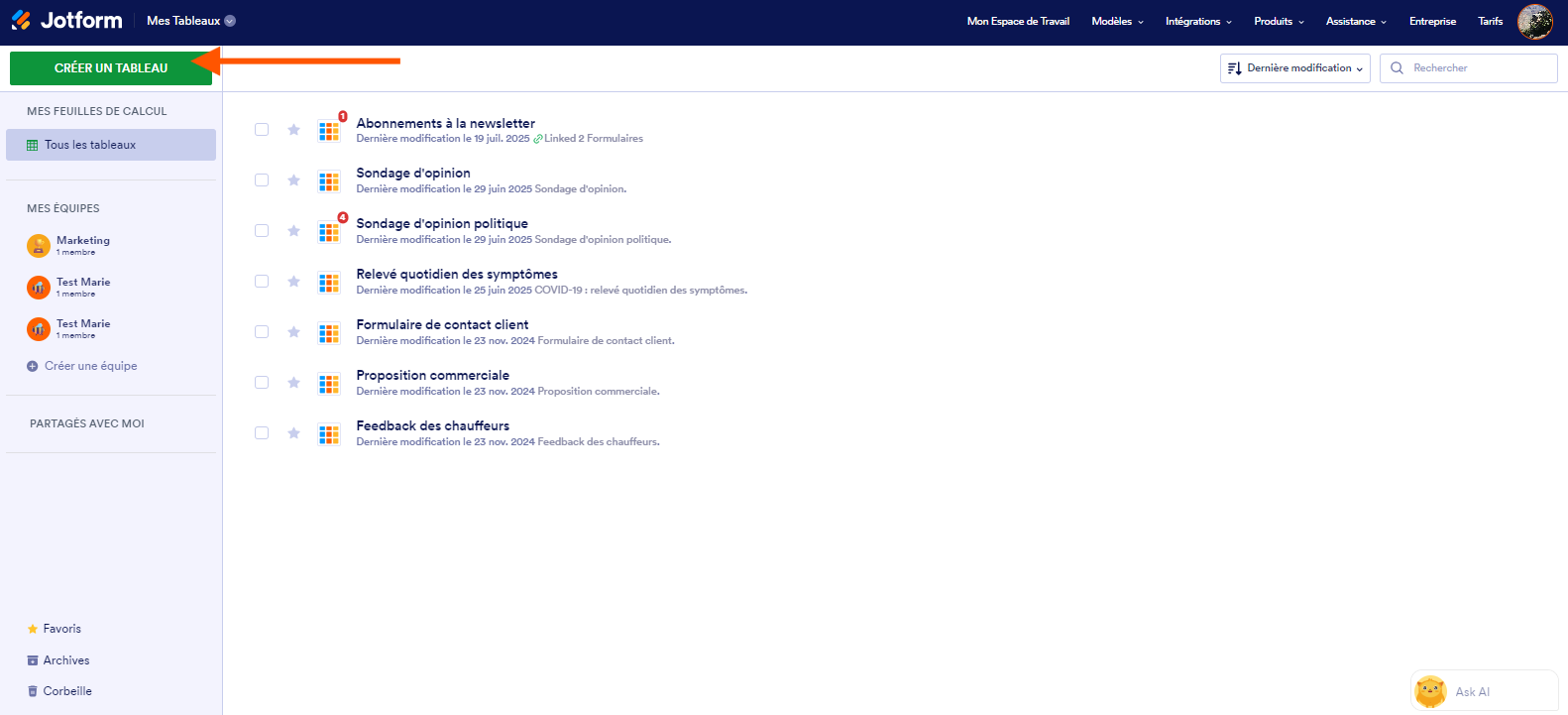
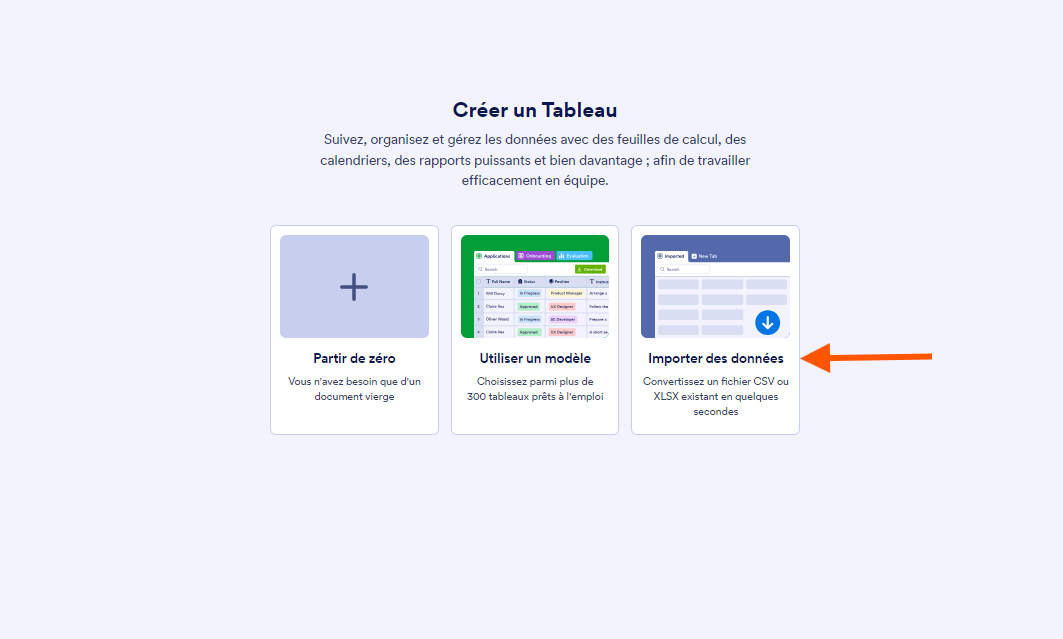
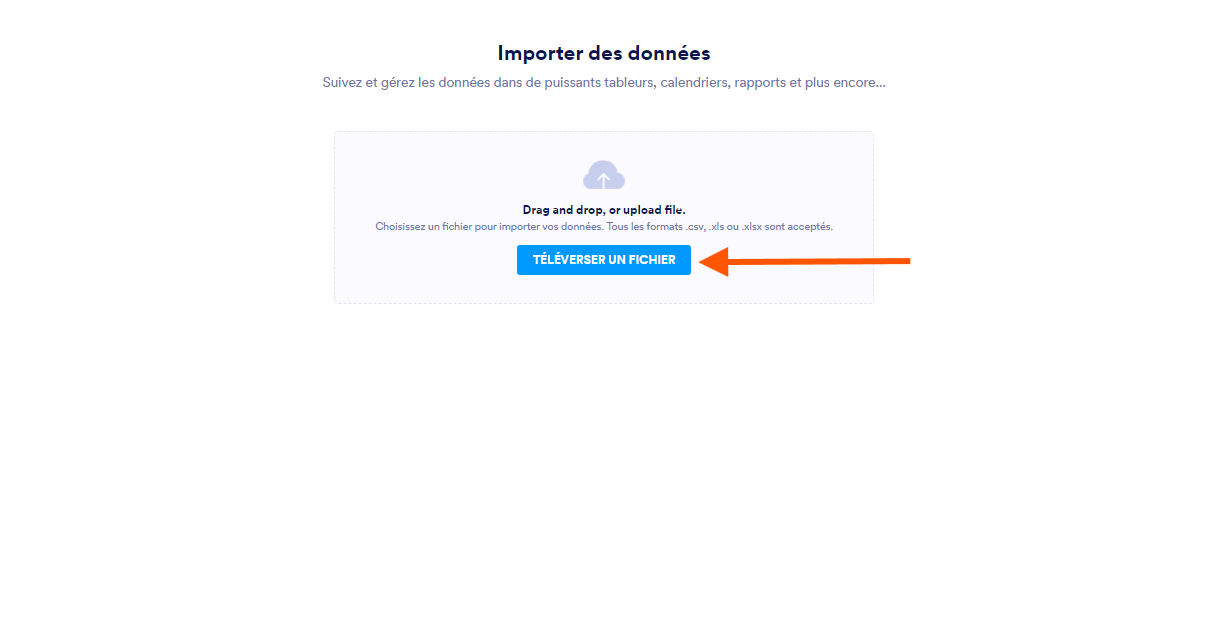
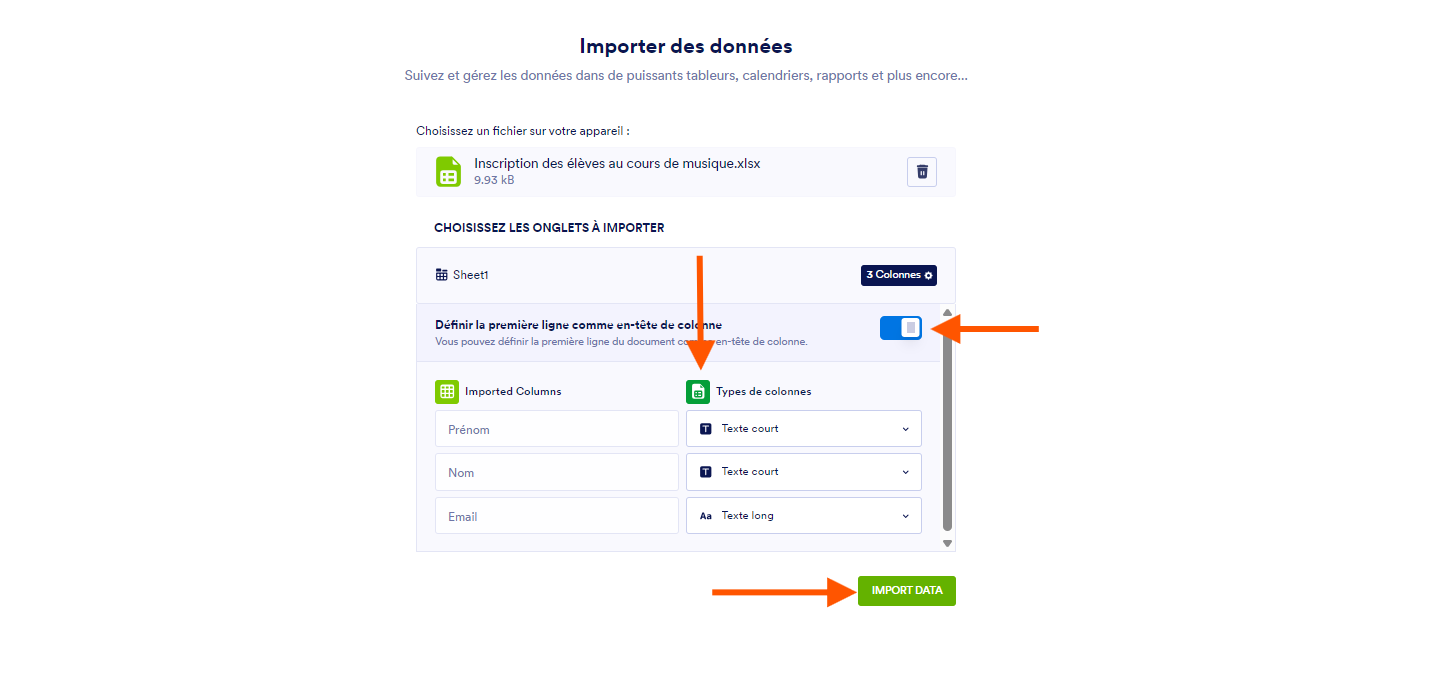
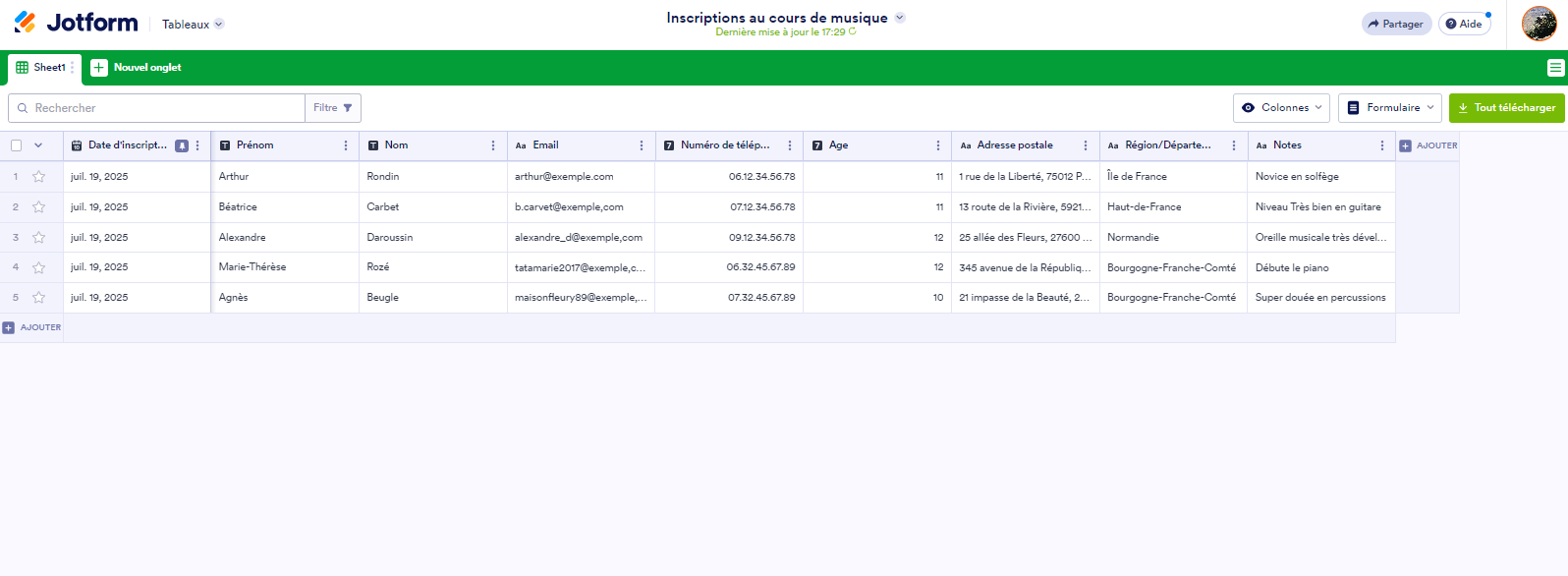
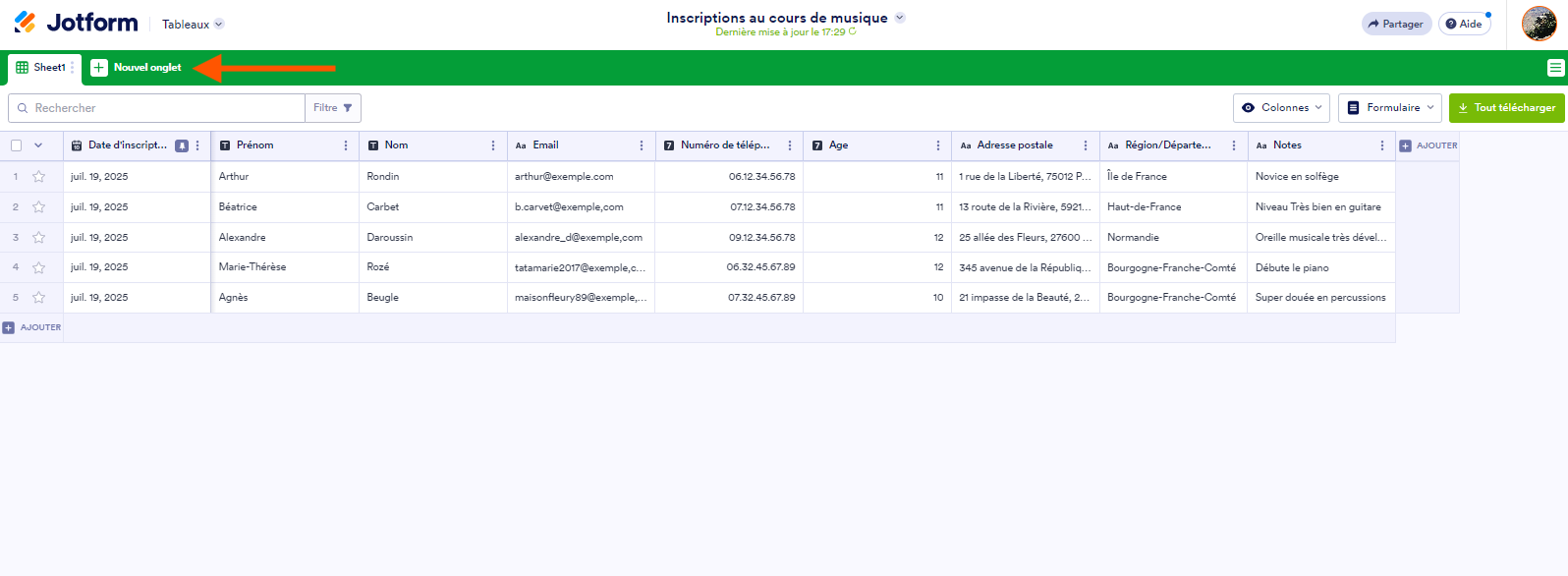
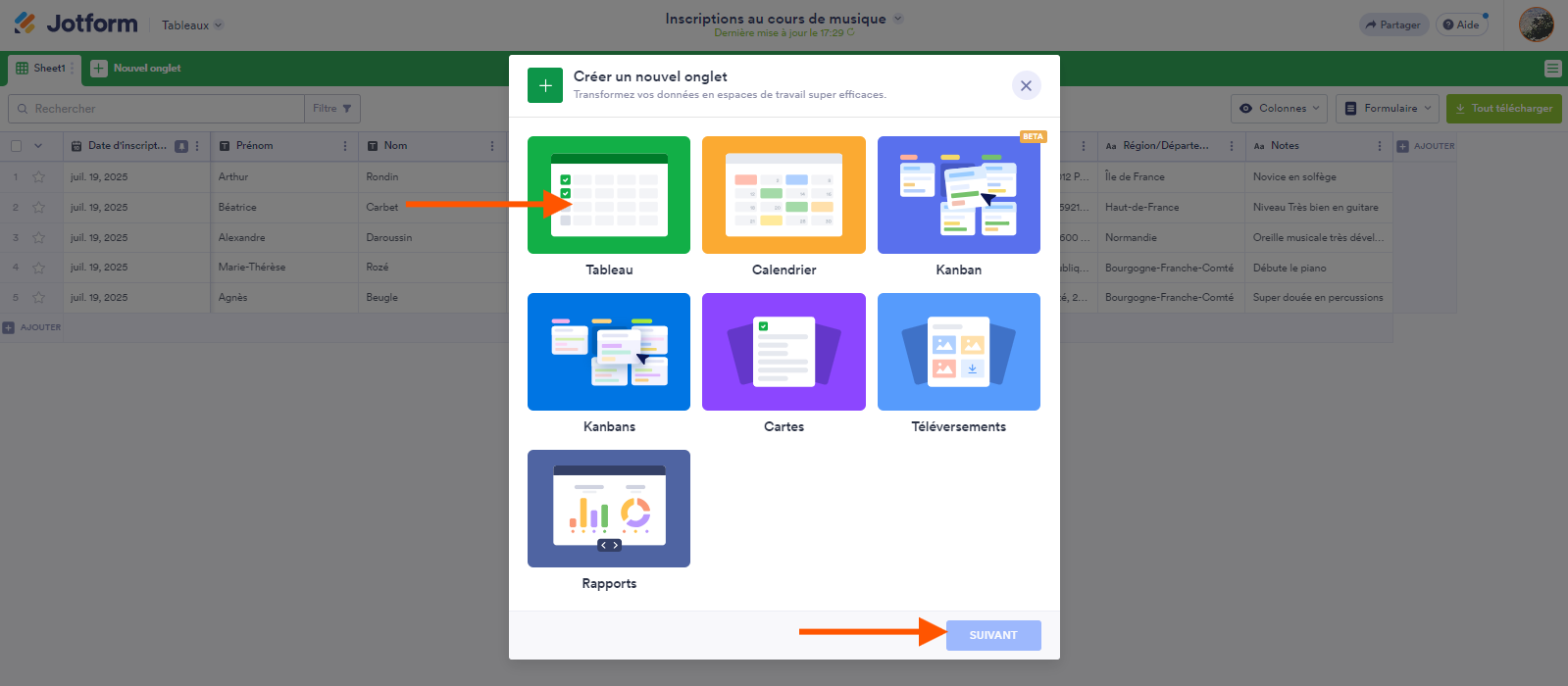
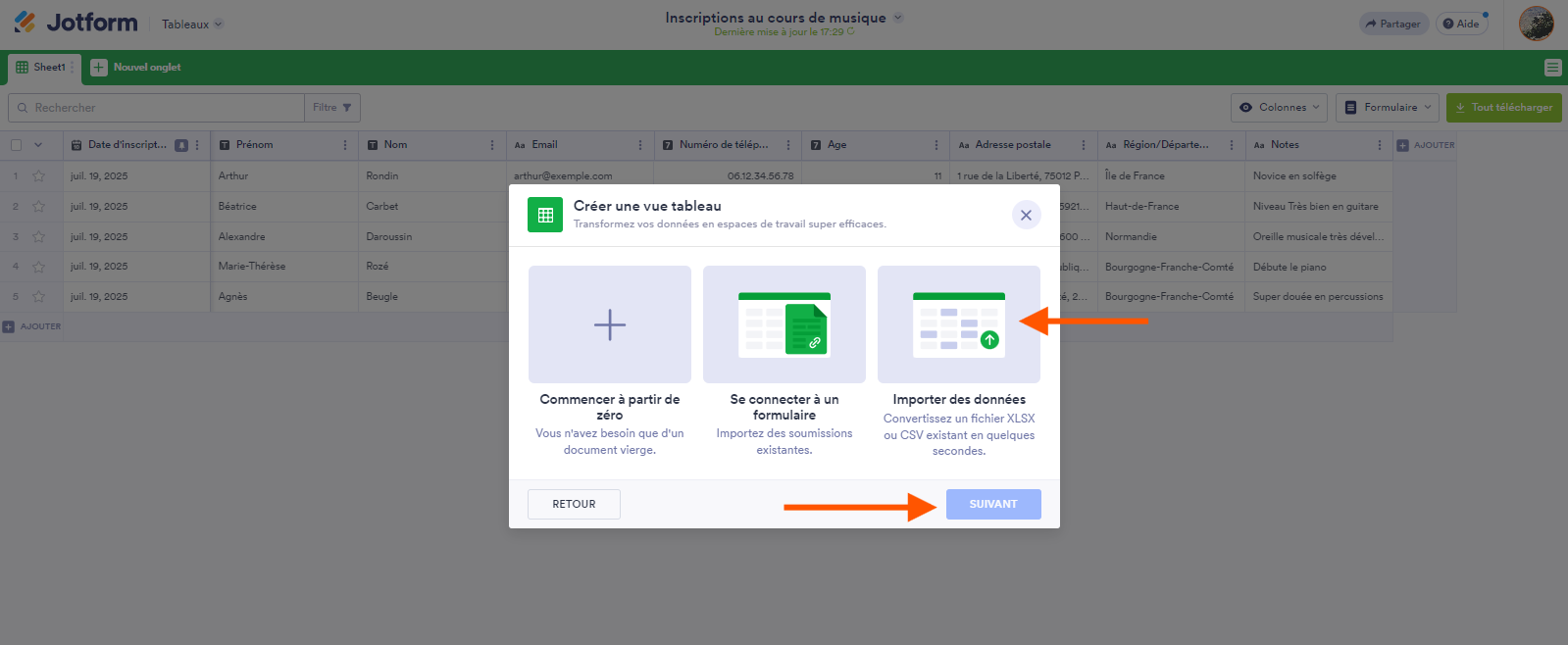
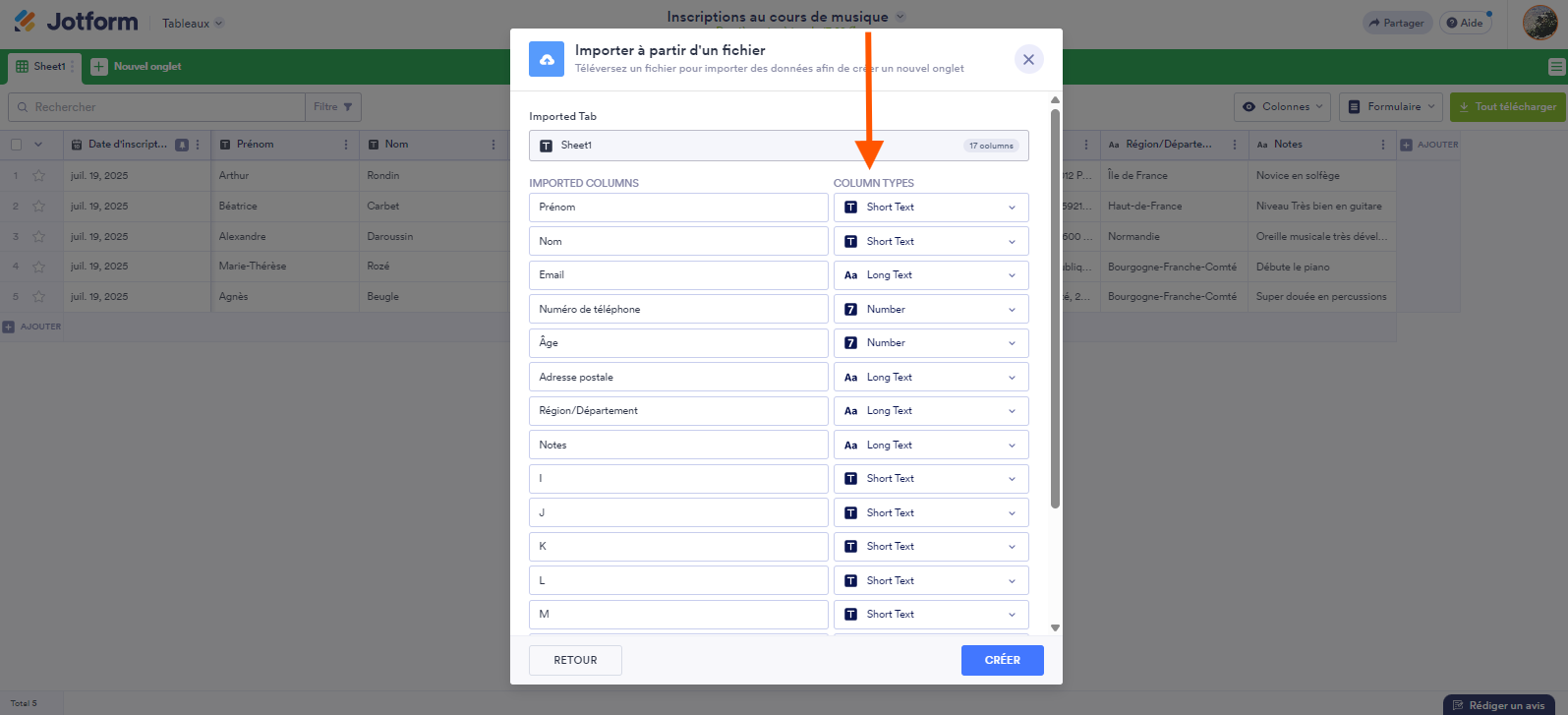
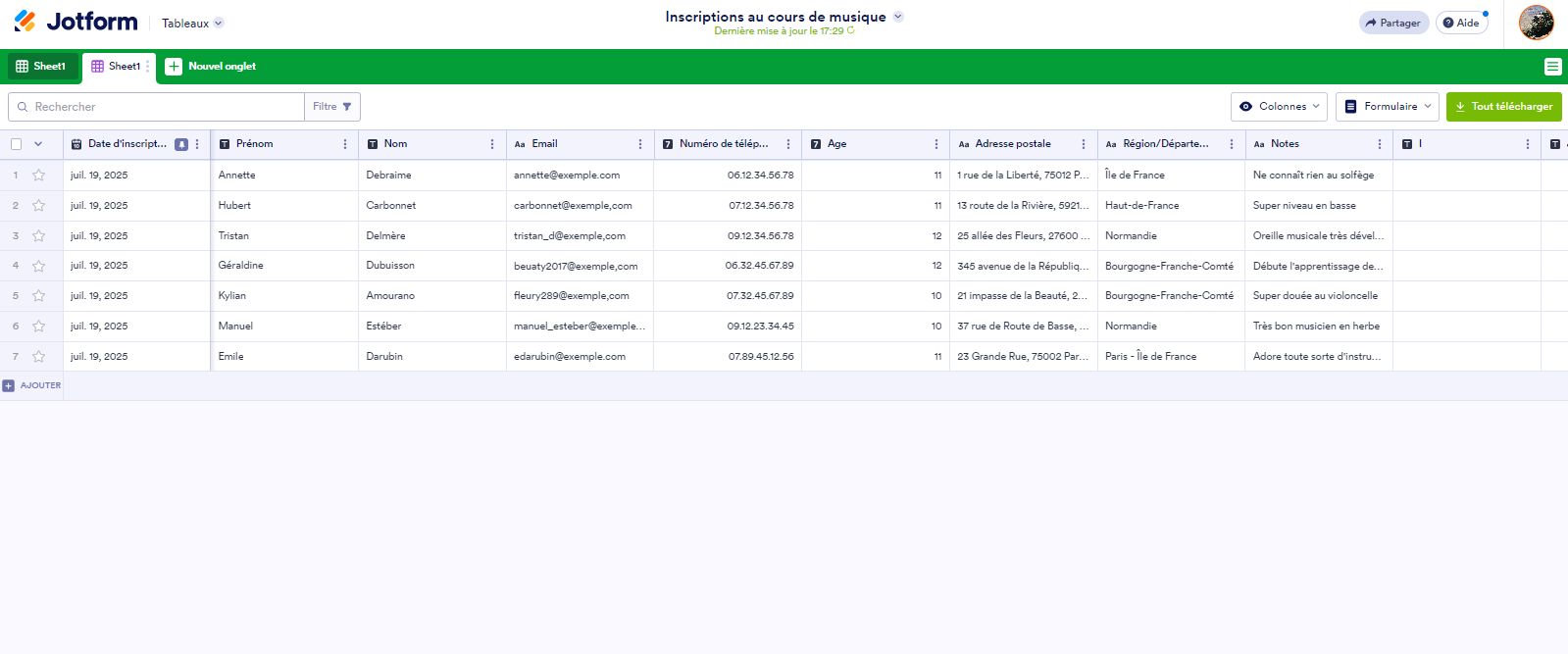
Envoyer un commentaire: